本記事ではASUSの15.6インチモバイルモニター『MB16ACV』をレビューしています。キックスタンド内蔵かつTYPE-CまたはTYPE-AのいずれかでPCと接続可能で、ビジネス用途に適したモデルです。縦方向の自動回転機能やボディーに施された抗菌加工により安心かつ便利に使えます。
モバイルモニターを10台以上レビューしているモバイルモニターオタクの”はしかん(@hashikan3)”と申します。
 おこまりさん
おこまりさん多機能のモバイルモニターってポートがたくさんあってどのケーブルをどこに接続したらよいのかわからないのよね…
なんてことありませんか?
本記事でご紹介するASUSのモバイルモニター『MB16ACV』なら絶対に迷いません!
なぜならポートが一つしかないからです。
 はしかん
はしかんTYPE-Cポートが一個あるだけ!?
究極にシンプルなポート構成かつキックスタンド内蔵で、ちょっと機械が苦手な方でも簡単に使え、ビジネス用途にピッタリのモバイルモニターです。

ASUS MB16ACV の特徴
- 15.6インチFHD非光沢IPS液晶ディスプレイ
- 縦置き対応キックスタンド内蔵
- ハイブリッドシグナルソリューション採用で、通常のTYPE-C接続に加えTYPE-Aポートでもケーブル1本で接続可能
- モニター側はTYPE-C1ポートのみというシンプル構成
- スピーカー非搭載
- モニターを縦置きするとディスプレイ設定も自動的に縦表示に(Windowsのみ)
- 明るさや色合いなどの設定をソフトウェアから設定変更可能
- 長期抗菌加工により細菌の繁殖を抑制
 はしかん
はしかん抗菌加工されてるモバイルモニターは初めて見ました!
それではASUS『MB16ACV』を写真多めでじっくりレビューしていきます!
本記事はメーカーのASUS様よりサンプル品をお借りし作成しています。

- TYPE-Aでもケーブル1本で接続できる
- 縦置きすると自動的に回転してくれる
- 付属のケースのデザインがイマイチ
- 設定メニューが操作しづらい
ASUS MB16ACV の概要
スペック
ASUS『MB16ACV』のスペックはこちら。
| ディスプレイサイズ | 15.6型ワイド |
| パネル種類 | IPS(視野角178°) |
| 表面仕様 | アンチグレア(非光沢液晶) |
| 解像度 | FHD (1980 x 1080) |
| リフレッシュレート(最大) | 60Hz |
| 最大輝度 | 250 cd/m² |
| コントラスト比 | 800:1 |
| 応答速度 | 5ms |
| 映像入力端子 | USB Type-C |
| スピーカー | 非搭載 |
| 消費電力 | 15W以下 |
| 本体サイズ | 高さ:224.8mm 幅:357.9mm 厚み:10.5mm |
| 本体重量 | 約0.83kg |
| 保証期間 | 3年間 |
映像入力というか、物理的なポートがTYPE-C1ポートのみというかなりの潔さ。
そのため、必ずPC側からモニターに電源供給しなければなりません。
外観と付属品
パッケージは必要最低限のコストに抑えられている感じです。あまりしっかりしすぎていても捨てるのに困るので正直このくらいのほうが好感が持てます。

モニター本体はベゼルレスで非常にスタイリッシュなデザインです。下側のフレームの中央にASUSのロゴが輝いています。右側のボタンが電源。左側のボタンがメニューボタンです。

普段はキックスタンドを使うことが多いと思いますが、三脚穴も設けられているのでちょっと工夫すればカメラ用の三脚やマイクスタンドに取り付けることも可能です。

その他の付属品はこちら。

- TYPE-C – TYPE-C ケーブル 1本
- TYPE-C – TYPE-A ケーブル 1本
- ユーザーマニュアル
- クイックスタートガイド
- ケース
ちなみに両方ともTYPE-Cになっているケーブルは他社製のUSB 3.1 Gen2以上のケーブルであれば問題なく使えました。
フロントのロゴ部分はメッキのエンブレムとなっていて高級感があります。

電源ボタンは右側にあります。ボタンの中央にLEDが仕込んであり電源ONで青く点灯します。

左側にはメニューボタンがあります。メニューごとに決定や戻るボタンの役割を果たします。

左上のベゼル部分に「ZenScreen」のロゴ。さり気なくてカッコいいです。

サイドもこれまたシンプル。左側にTYPE-Cポートが1ポートあるのみなんですよね。それ以外にはなにもポートが付いてません!

 はしかん
はしかん潔すぎ!
このモバイルモニターはキックスタンドを内蔵しているんですが、開きやすくするために一部がえぐれていて指が入りやすくしてあります。これ、とても便利です。

背面の三脚穴は1/4ネジなので、一般的な三脚なら取り付けることができます。

背面のゴロはシルバーのプリントです。これはあってもなくてもどっちでも良い感じですね。

キックスタンドの接地面にはゴムのストッパーが付いてます。これでしっかりデスクにグリップしてくれます。

ここも本体側がエグれているので、スタンドを開く時とてもラクです。

本体の下側にもしっかりしたゴム足が付いているのでガラステーブルのようなツルツルした表面でもしっかり置くことができます。


スタンドを使って設置した状態がこのような感じになります。

背面から見るとスタンドの片側が変な角度でカットされているのがわかりますが、ちゃんと意味がありまして、なんと縦置きできちゃうんですよね。

内蔵スタンドは無段階調整可能です。Surfaceみたいにガッツリ寝かせられるわけではありませんが、実用的な範囲で調整可能です。



欲を言えばもう少し開いてくれたら嬉しかったヒンジ部。

やはりスタンド内蔵タイプは便利ですよね。

ちょっと移動させたい時とかも、スタンドカバー付きモデルだとちゃんとスタンド部分も支えないとダラ~ン!となってしまいますがこれはなりません。片手で簡単に動かせます。

そして内蔵スタンドのもう一つのすごいところがこれ!
最大まで開いて縦に置くことができてしまいます!

さっきスタンドの片側が変な角度で切れていましたよね…。このタメなんです。
この絶妙な角度を御覧ください。




付属のケースは本体にジャストサイズで作られています。そして嬉しいのが液晶パネル面に保護用の硬いパネルが入っていること。これで外圧によってパネルが割れることも防げます。

ケースのベロ部分にはレザーっぽい素材が使われておりASUSのロゴが刻印されています。
これは正直ちょっとオヤジ臭さを醸し出しているので全て布地に統一したほうが良かったのでは?と感じた部分です。

モニター本体のデザインやケースの機能性は良いだけに、ケースのデザインがちょっと残念に感じました。

大きさと重さ
モニターの大きさは、高さ:224.8mm、幅:357.9mm、厚み:10.5mm。ベゼルが薄いので、15.6インチとしては比較的コンパクトな印象です。
M1 MacBook Airのサブモニターとして使うとこのようなバランスに。

13.9インチのWindowsモバイルノート HUAWEI Matebook X Proと並べると縦幅がぴったり同じくらいの長さになってバランスが良いです。

本体重量は0.83kgとモバイルモニターとして一般的な重さです。
カフェにも簡単に持ち運べるので外で作業する際も作業効率が上がります。

設定メニュー
設定メニューは正直使いづらいです。機能は豊富なんですが、それを2つのボタンだけで操作しなければならないため、慣れが必要。
左側のボタンを押すと一番最初に開くメニューがこちら。この状態で左をもう一度押すとメインメニューが開きます。右側はショートカットキーになっていて、よく使う機能を割り当てることができます。僕は輝度をよく変えるので、「明るさ」を設定しました。
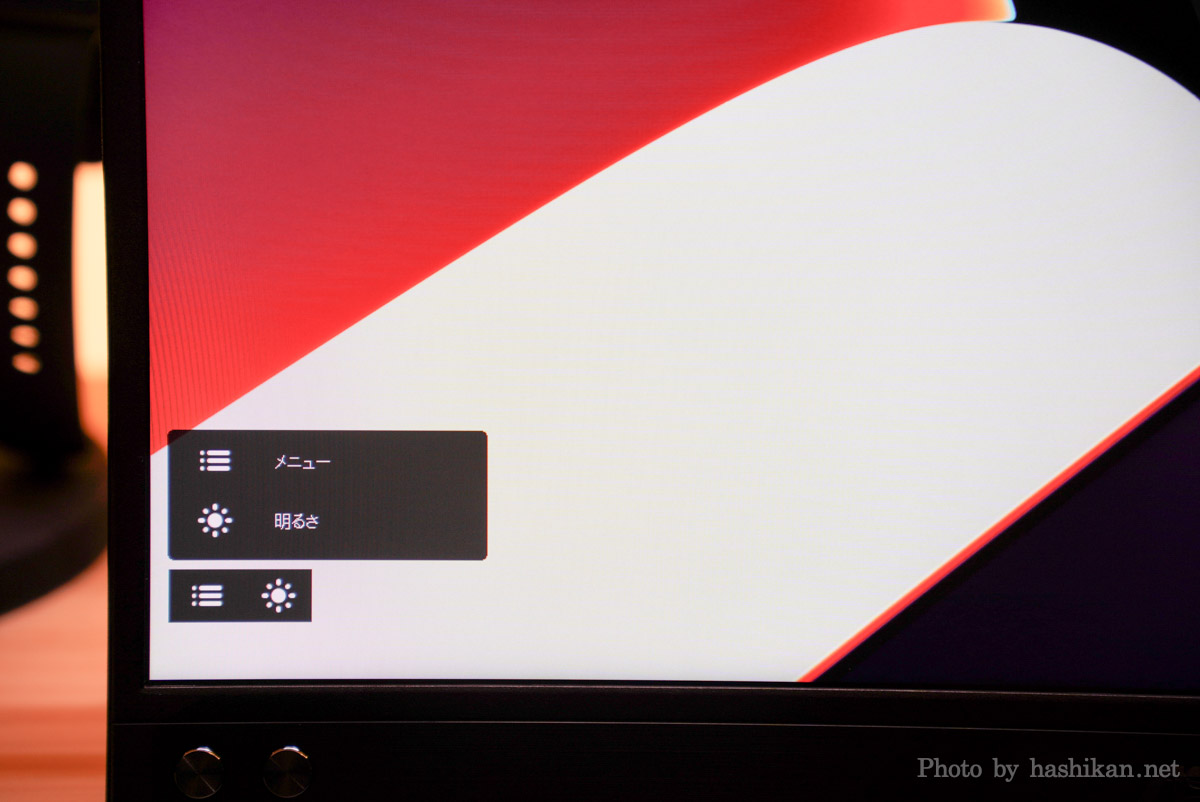
こちらがショートカットの設定画面。明るさ以外にもコントラストやブルーライト軽減など色々設定できます。
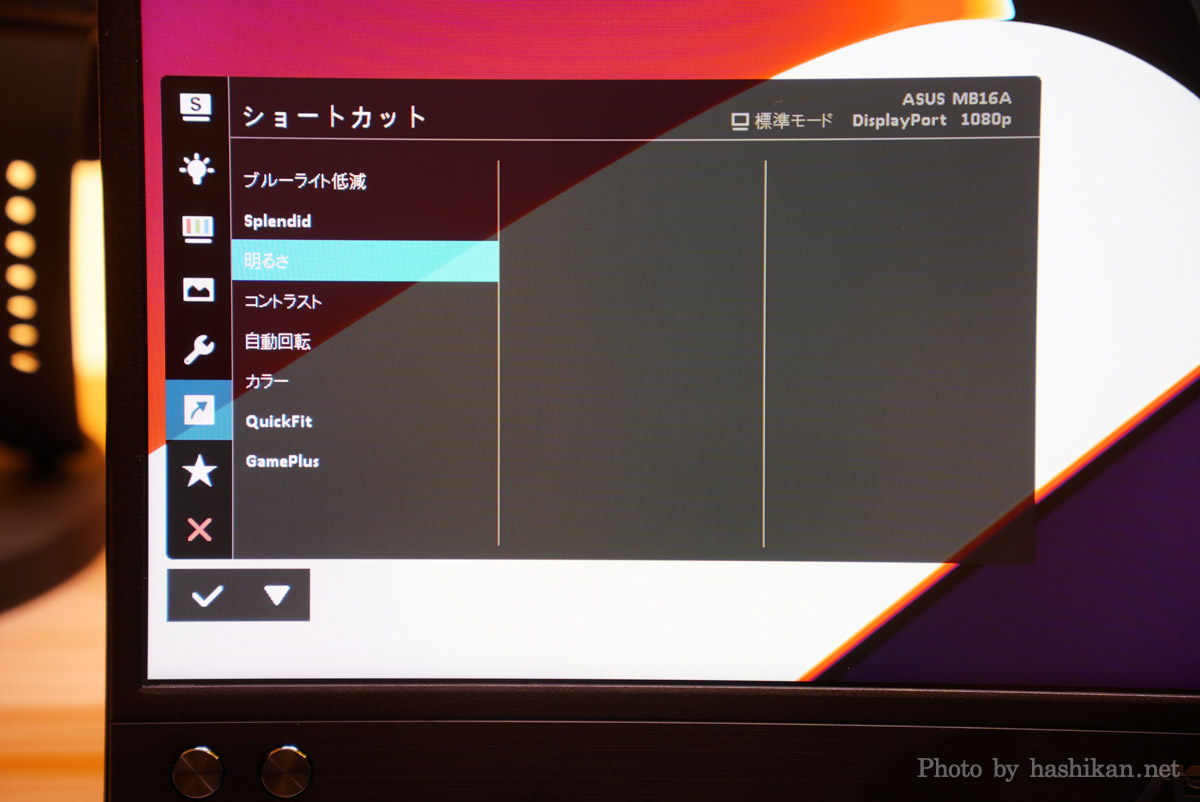
メニューの大項目は7つ。
- Splendid(映像エンジンのモード切り替え)
- ブルーライト低減
- 色
- 画像
- システム
- ショートカット
- MyFavorite
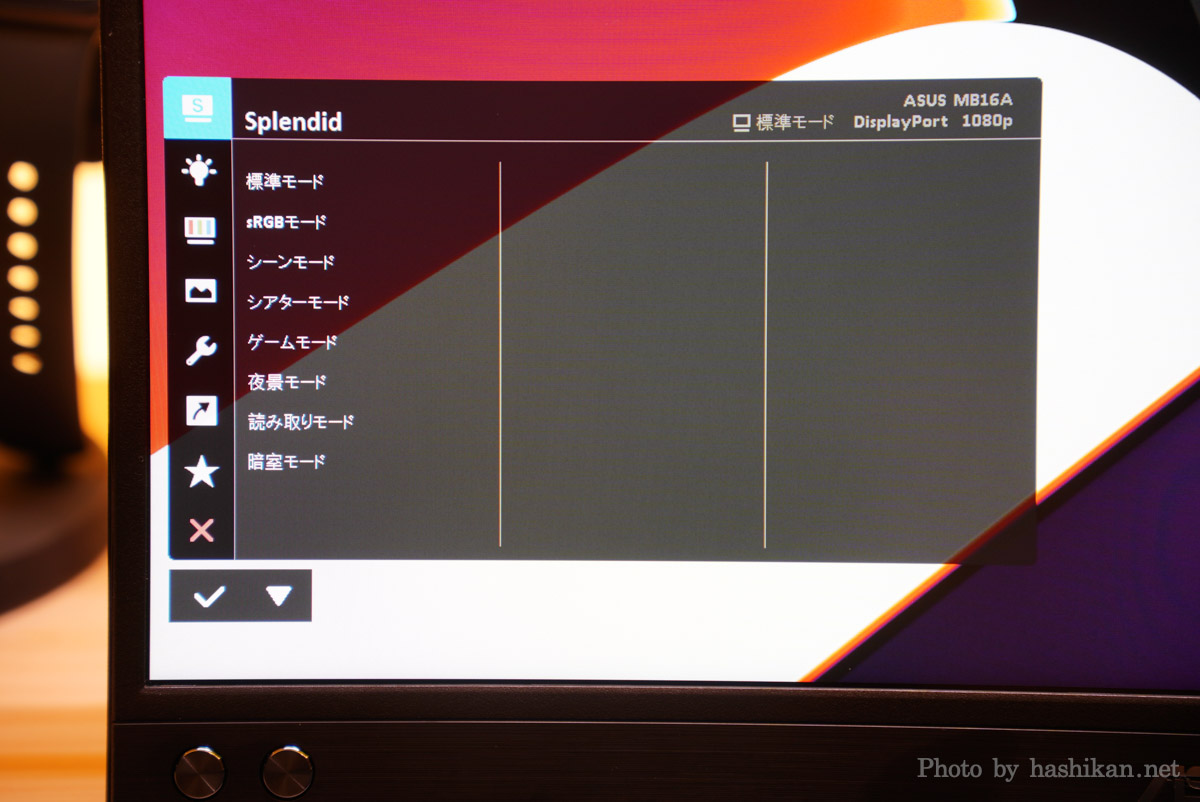

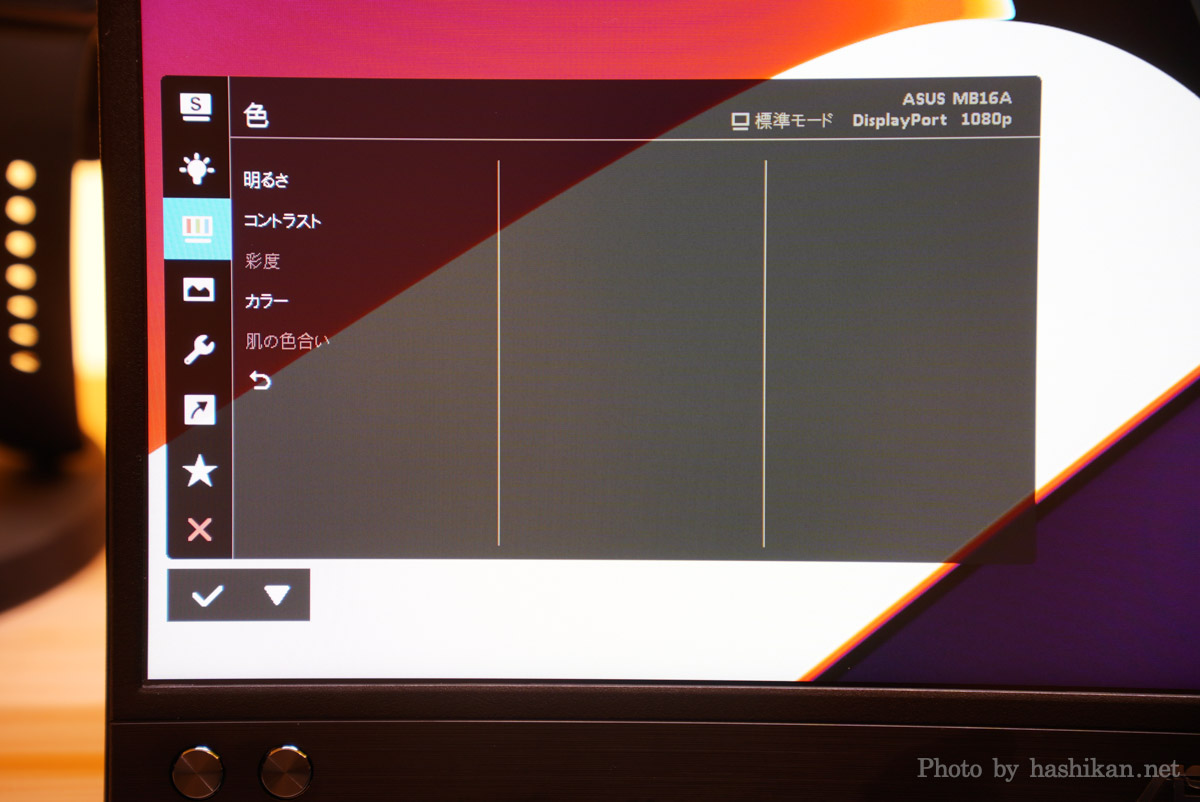
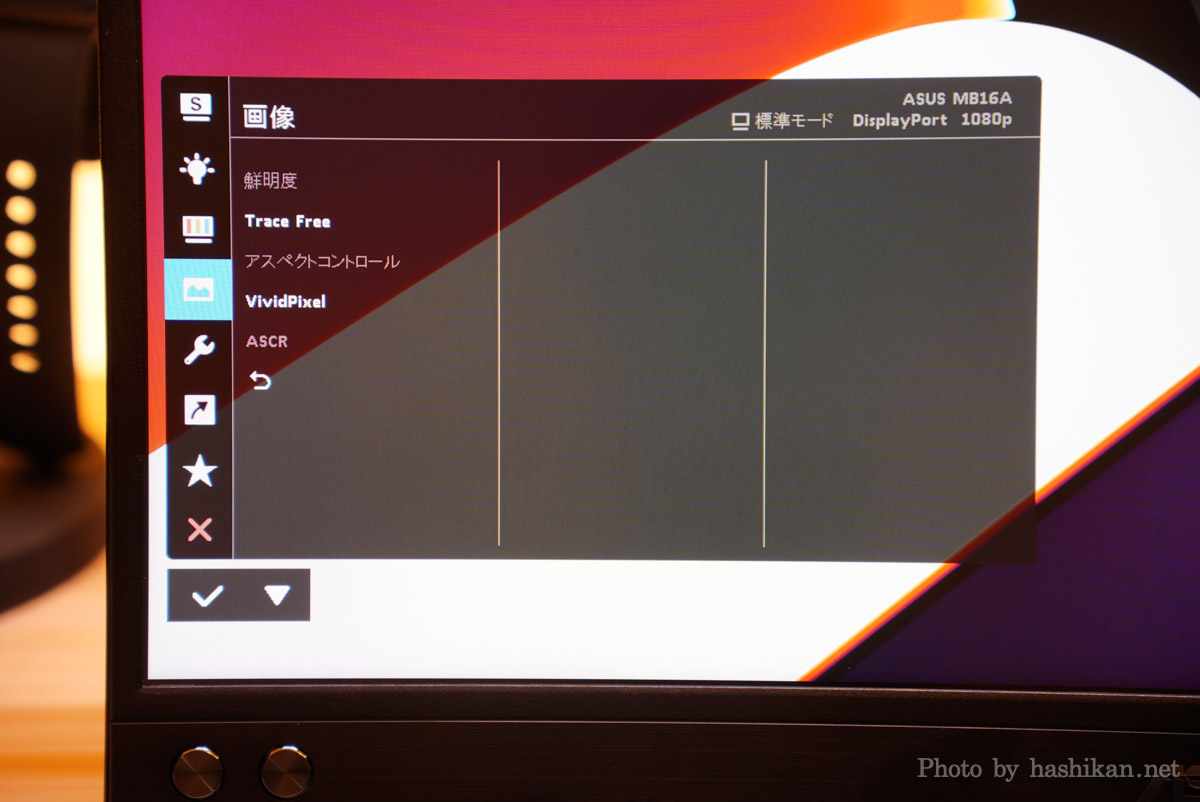

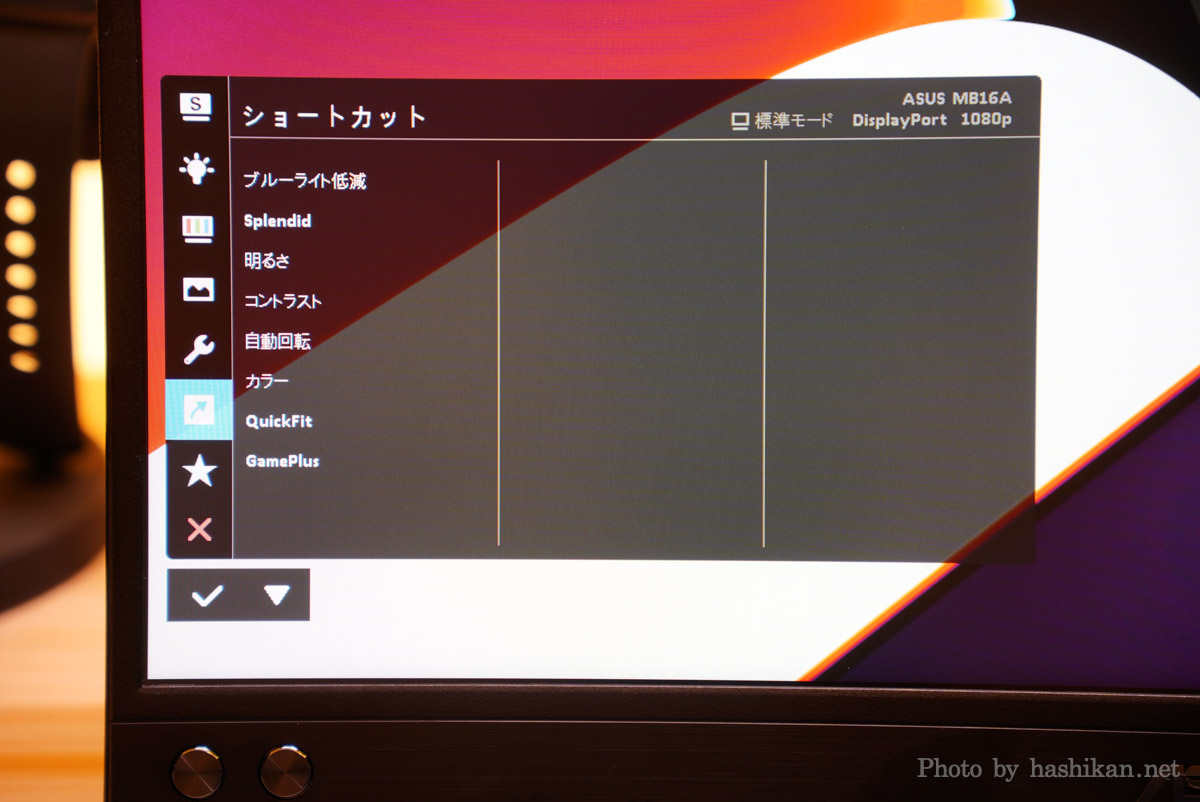
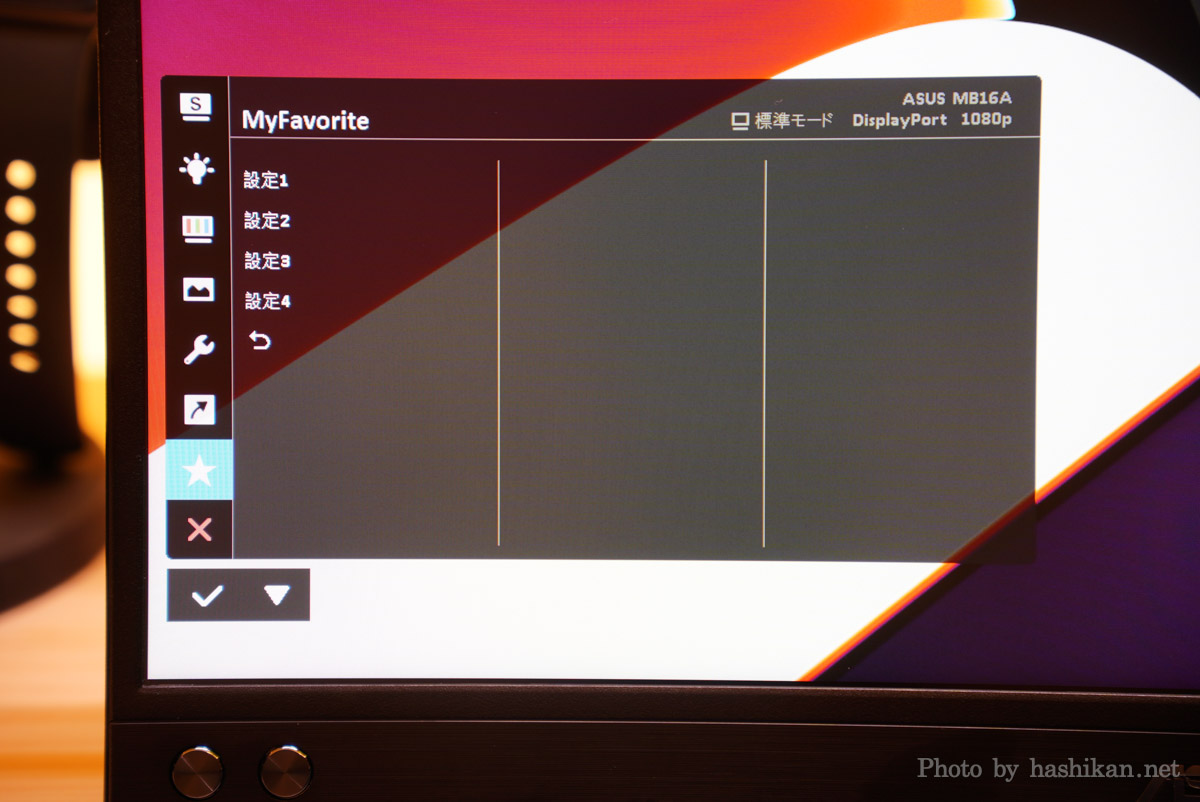
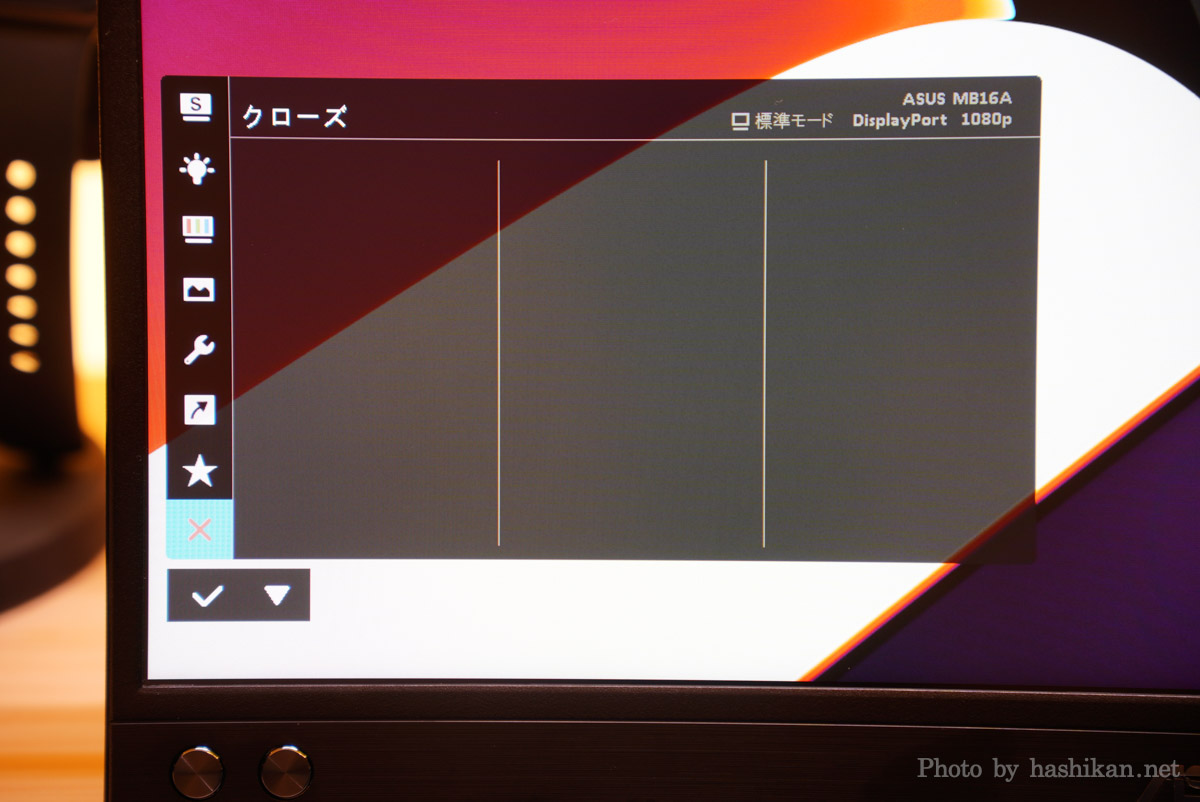
ちなみにWindowsのみ「ASUS DisplayWidget」というアプリケーションをインストールすることで、いちいちモニターのメニューを操作することなくPC側から設定を変えることができます。
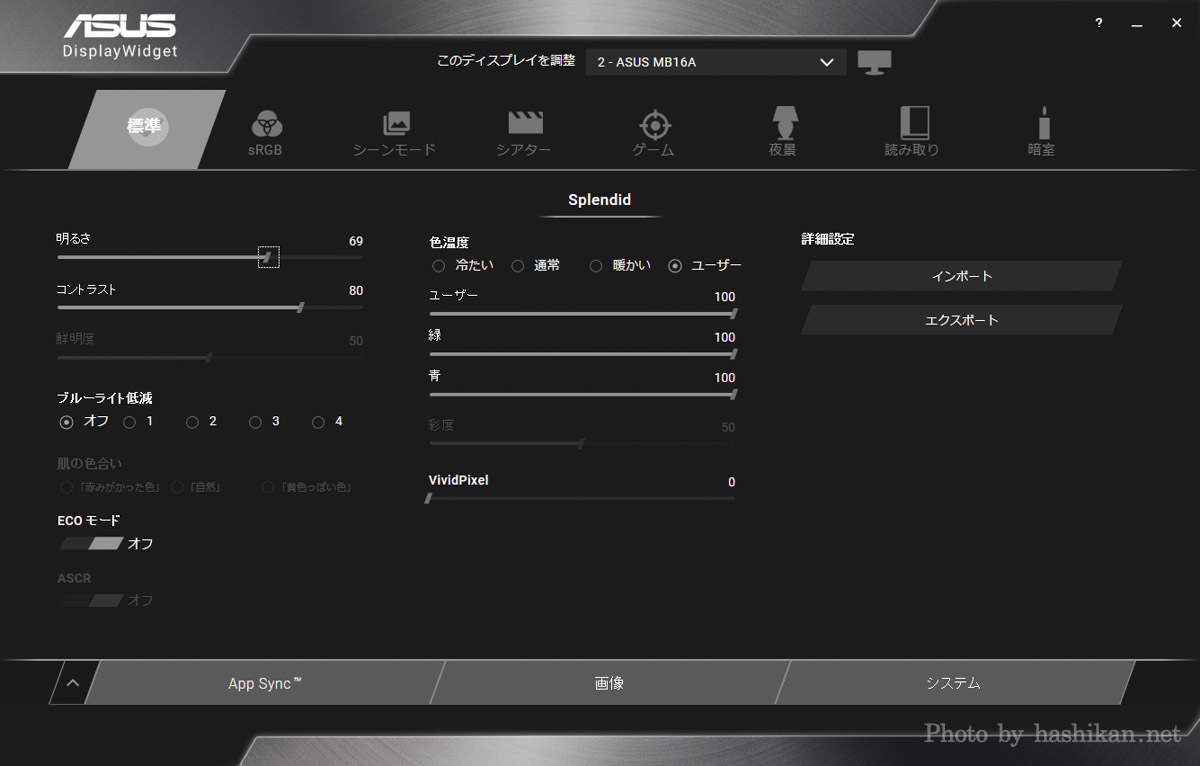
 はしかん
はしかんボタンを操作しなくてよいのは便利!
ドライバーやユーティリティのダウンロードはこちら
ASUS MB16ACV の特徴
色域はsRGBカバー率66%とやや低め

キャリブレーションツールを使って『MB16ACV』の色域を測定しました。
結果がこちら。
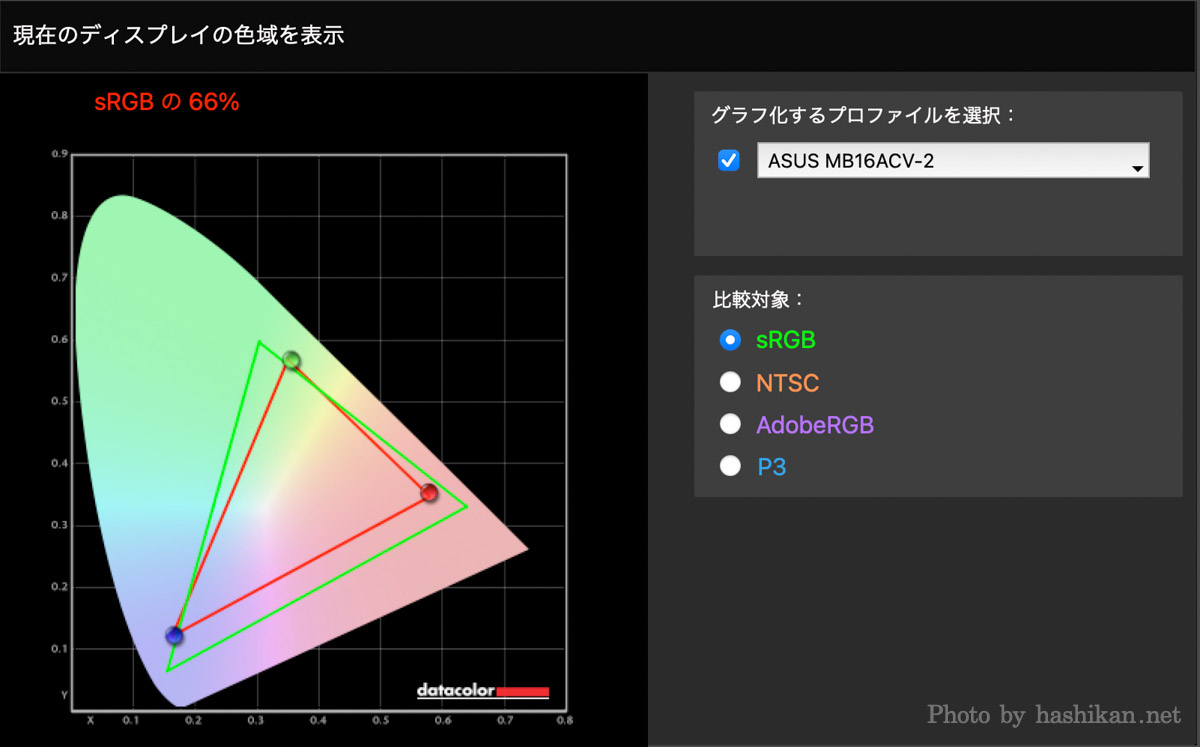
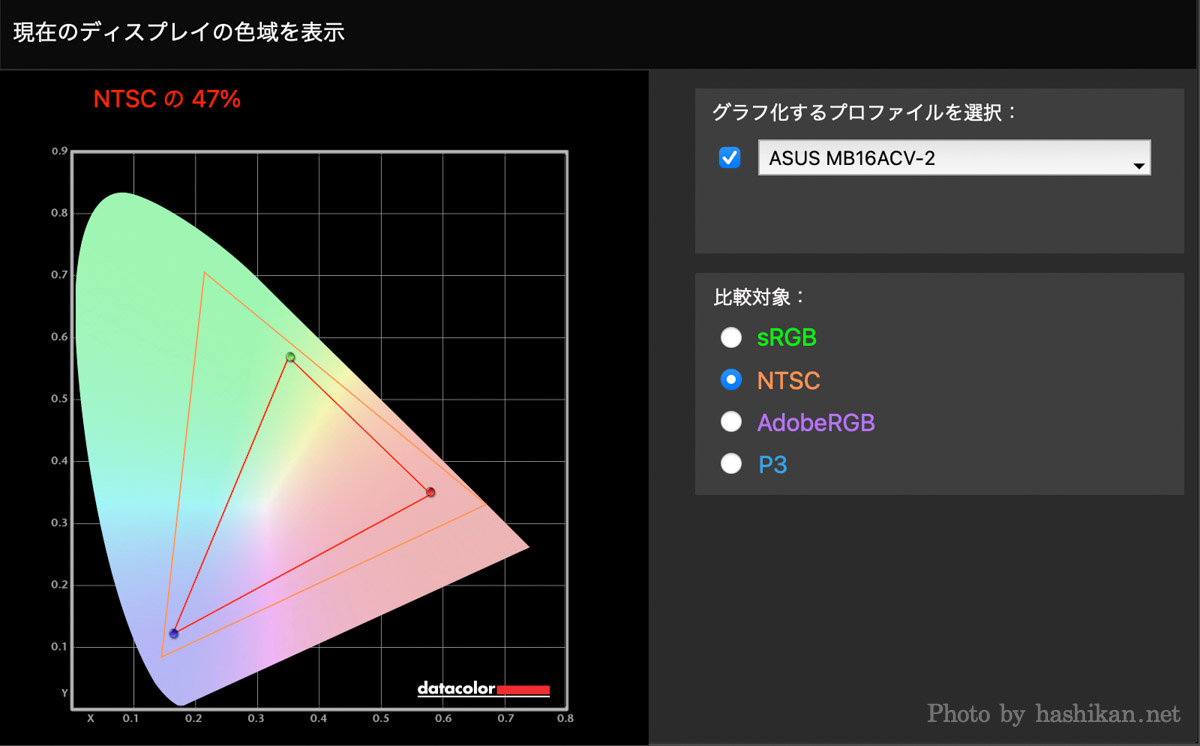

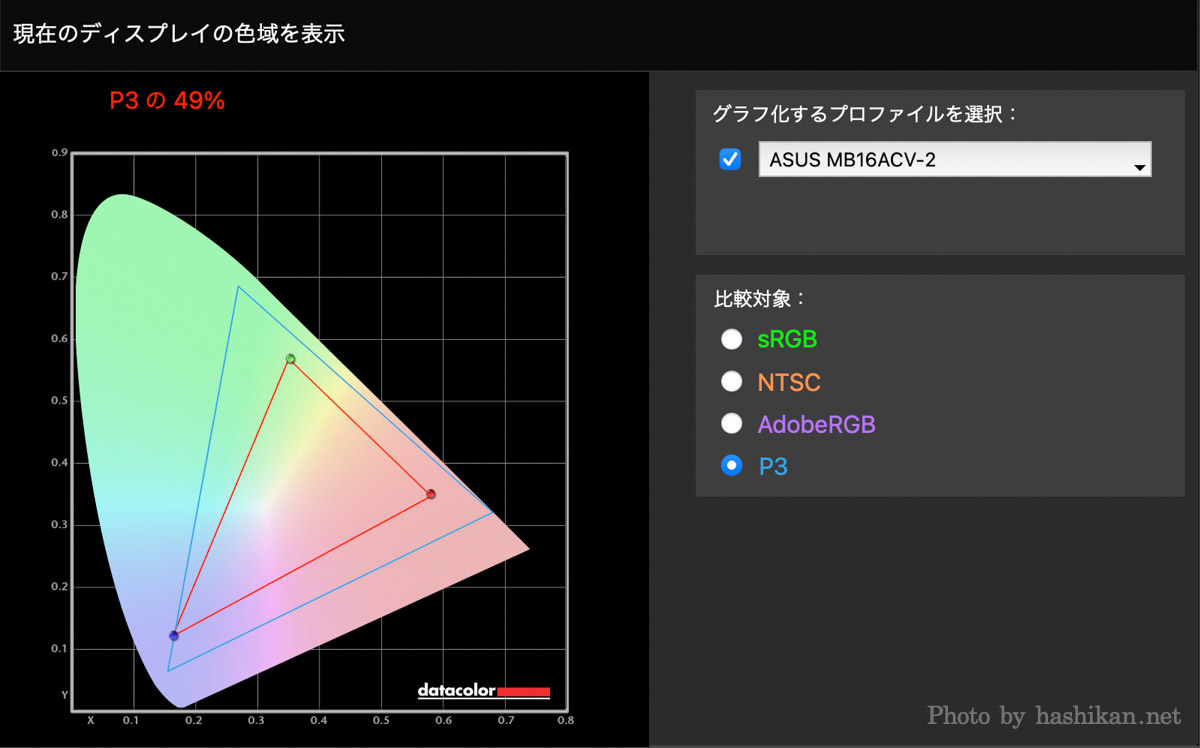
ASUS MB16ACV の色域測定結果
| カラースペース | 色域カバー率 |
|---|---|
| sRGB | 66% |
| NTSC | 47% |
| AdobeRGB | 49% |
| P3 | 49% |
sRGBカバー率は66%と少し低め。コントラスト比も800:1と低めですが、通常のOffice系文書を扱うような業務利用といった用途であれば特に色がおかしいなと感じることもありませんでした。

内蔵キックスタンドで見やすい角度に調整できる

モバイルモニターの多くがモニター本体にはスタンドを内蔵しておらず、カバーがスタンドになるいわゆる「スタンドカバー」を採用しているモデルがほとんど。
そんな中この『MB16ACV』は本体にスタンドを内蔵しているため、スマートに設置することができます。
スタンドが開きやすいように本体側にくぼみも設けられているので開きやすいです。

自動回転で縦表示に簡単に切り替えられる

モニター本体に加速度センサーを内蔵していて、モニター本体を縦置きすると自動的にモニター側の表示設定も縦方向に切り替わってくれる自動回転機能を搭載しています。(WindowsPCのみ利用可能)
よくWordの文書や縦長のWebサイトを表示する方にはかなり使える機能です。
ちなみにこの機能を使うためには「ASUS DisplayWidget」をインストールする必要があります。
ドライバーやユーティリティのダウンロードはこちら
TYPE-Cポート1ポートのみというシンプルなポート構成

この『MB16ACV』の特徴の一つが、モニターに搭載されているポートがたったの1つしかないという点。
このTYPE-Cポート1ポートのみです。
他にはHDMIやイヤホンジャック、電源ポートなども全く付いていません。
そのため、接続は必然的にケーブル1本のみという超シンプルな構成になります。

 はしかん
はしかんここまで潔いモバイルモニターは珍しいです!
ハイブリッドシグナルソリューションで動画見れるか検証してみた結果…

PC側がUSB TYPE-AポートしかないWindowsPCでもケーブル1本でモニターと接続できる便利な「ハイブリッドシグナルソリューション」。
一般的な事務仕事は全く問題なく使えますが、気になるのが動画が滑らかに再生できるのか?という点。
そこで、通常のTYPE-C接続の場合とどれだけ動画の滑らかさが違うのかを比較してみました。
上の検証動画を見てもらえると、ほぼ滑らかさは変わらないことがわかると思います。
正直少しくらいはカクつくかな?と思っていましたが、ほとんど見分けが付かないくらい滑らかですし画質も良かったです。
これには少し驚きました。
ちなみに検証で使っているPCは第8世代のCorei5を搭載したWindowsPCなので、性能としてはそこまで良くもなく悪くもなく、一般的な性能のPCです。
抗菌処理されたボディーで清潔に使える

これも今の時代に合わせて作られているなと感じる点。
ベゼルや背面にはASUS独自の銀イオン抗菌加工が施されており、
ちょっと感じたデメリット
完全にビジネス向け ゲーム向きではない
この『MB16ACV』は完全にビジネス用途と思ったほうが良いですね。
HDMIポートが搭載されていないのでスイッチやPS4などとは接続できませんし、TYPE-Cでゲーミングノートと接続してFHD 60Hzまでの表示は可能ですが高リフレッシュレートを求めるゲームには不向きです。
サブモニターとして攻略サイトを表示したりDiscordを表示したりするだけであれば全く問題なく使えると思いますが、ゲーム用途で買うのであれば他にもっと拡張性のあるモバイルモニターがたくさんあるのでそちらを選ぶのをおすすめします。

ASUS MB16ACV のレビューまとめ

本記事ではASUS『MB16ACV』をレビューしました。
キックスタンド内蔵のビジネス用途のモバイルモニターで、USB TYPE-C接続はもちろん、TYPE-Aポートしか持っていないWindowsPCでもケーブル1本での接続が可能なモデルです。
 はしかん
はしかんTYPE-Aでもケーブル1本で接続できるのがこのモデルの強みです!
はしかん評価
| 品質 | この価格でこの品質は納得しかない | |
| 画質 | 画質は必要にして十分。プロ用途ではないが日常利用には問題なし | |
| 使い勝手 | スタンドが便利。メニューはちょっと慣れが必要(Windowsの場合はアプリから操作可能) | |
| 持ち運びやすさ | 非常に薄いので別売りのケースを買えば星4.5 | |
| 拡張性 | TYPE-CかTYPE-Aでのみ接続可能 HDMIやスピーカー非搭載 |
 はしかん
はしかんこれ1台でなんでもこなせる訳ではありませんが、PCと接続してビジネス用途として使ったり、三脚に取り付けて使いたい場合などにおすすめのモニターです。
こんな方におすすめ
- 持っているPCがTYPE-Aポートしかない
- 頻繁に縦表示に切り替えることがある
- とにかくシンプルな機能のモニターが欲しい
- ゲームはしない
 はしかん
はしかんASUSのMB16シリーズはかなりたくさんのバリエーションがありますが、このモデルは機能的にかなりシンプルなので、接続するPCや使い方が決まっている方にはビシッとハマるモデルだと思います。
以上、はしかん(@hashikan3)がお伝えしました。






コメント